처음부터 떠 다니는 개념Android 스마트 폰 및 태블릿에서 다중 창 지원 앱은 엄청난 잠재력을 보여주었습니다. AirCalc, Super Video 및 해당 장르에 속하는 몇 가지 다른 후보와 같은 이전에 검토 된 앱을 통해, 우리는 중단없이 전체 OS 내 어디에서든 좋아하는 플로팅 앱을 즉시 리콜, 기동 및 작업 할 수있는 장점과 편리함을 확인했습니다 현재 열린 앱과의 상호 작용 같은 방식으로 Android의 다른 브라우저 창을 통해 여러 웹 사이트를 동시에 탐색하려면 어떻게해야합니까? 당신은 그것을 올바르게 추측했다; ‘플로팅 브라우저’에 대해 이야기하고 있습니다. Android 사용자에게 완전한 기능을 갖춘 다중 창 브라우저를 제공하려는 몇 가지 시도가 있었지만 아직 비용이 많이 들지 않는 솔루션을 찾지 못했습니다. 위에서 언급 한 슈퍼 비디오 앱 제조업체에서 제공 플로팅 브라우저, 한 번에 최대 10 개의 서로 다른 브라우저 창을 가지고 놀 수있는 풍부한 기능의 무료 부유 식 Android 브라우저입니다!
뿐만 아니라; 응용 프로그램은 또한 테이블에 제공탭 브라우징, 플래시 지원, UA (User Agent) 문자열 선택, 기본 검색 엔진 선택, 스톡 브라우저 책갈피 자동 페치, 히스토리 로깅, 웹 페이지 스냅 샷 캡처, URL 내보내기, 플러그인 지원, 자동 실행을 포함한 여러 가지 브라우저 기능 새 탭의 URL, 각 창의 탭 수, 자동 이미지 로딩 토글, 팝업 차단, 멀티 터치 핀치 투 줌 제스처 및 사용자 정의 홈 페이지 설정 옵션.
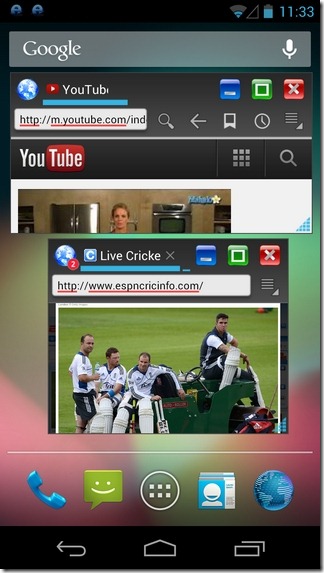
수퍼 비디오와 마찬가지로 플로팅 브라우저도취향에 따라 각 브라우저 창의 크기를 조정합니다. 이를 위해 창의 왼쪽 아래에있는 삼각형 표시기를 화면 어디에서나 드래그하십시오. 말할 필요도없이, 오른쪽 상단의 최소화, 최대화 및 닫기 버튼을 사용하면 브라우저 창을 숨기고 전체 화면과 미망인 모드 사이를 전환하고 현재 창을 닫을 수 있습니다. 왼쪽 상단에서 브라우저 아이콘을 누르면 전체 화면, 창 모드 및 최소화 모드간에 전환 할 수도 있습니다.
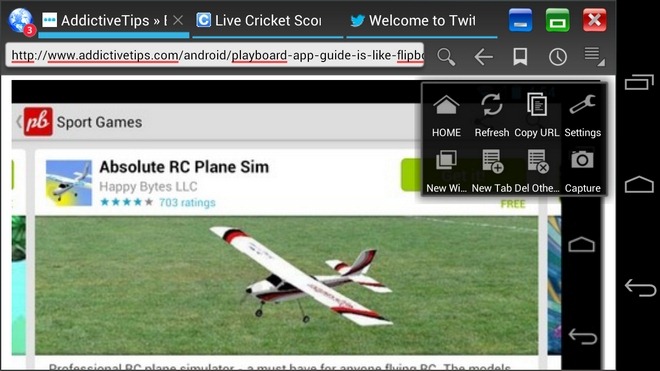
창 또는 최소화 모드에 있으면브라우저를 누른 상태에서 상단 표시 줄에서 끌어서 원하는 위치에 브라우저를 재배치하십시오. 각각의 개별 창에서 원하는만큼 많은 탭을 열 수 있지만, 여러 개의 탭이있는 너무 많은 창을 시작하면 결국 OS 자체의 성능이 저하 될 수 있습니다. 현재 페이지를 새로 고치거나 URL을 복사하거나 새 창 / 탭을 시작하거나 다른 탭을 닫거나 현재 창을 캡처하려면 메뉴 버튼을 누르십시오. 탭 간을 전환하려면 앱 아이콘과 최소화 버튼 사이의 탭 영역에서 옆으로 스 와이프하면 특정 탭을 닫으려면 오른쪽 상단의 닫기 버튼을 누르십시오.
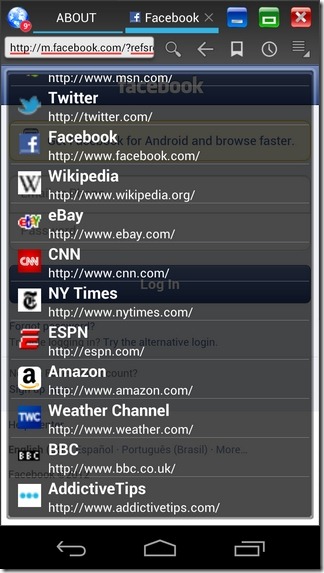
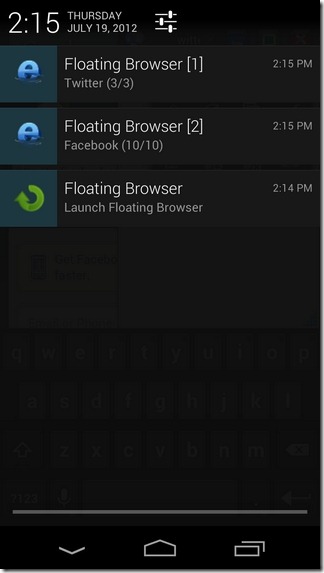
응용 프로그램은 현재 열린 상태를 유지 유지창은 별도의 상태 표시 줄 아이콘을 통해 각 탭 아래에 시작된 총 탭 수와 함께 알림 패널 내에 일반 앱 바로 가기를 설치하여 OS 내 어디서나 새 브라우저 창을 즉시 시작할 수 있습니다. Android 4.0 이상 기기에는 바운드 제한 없음 브라우저를 드래그 할 수있는 기능기기의 화면 영역에서 벗어나 태블릿에서 플로팅 브라우저를 사용하는 경우 기본 화면 방향을 지정하는 옵션이 유용 할 수 있습니다.
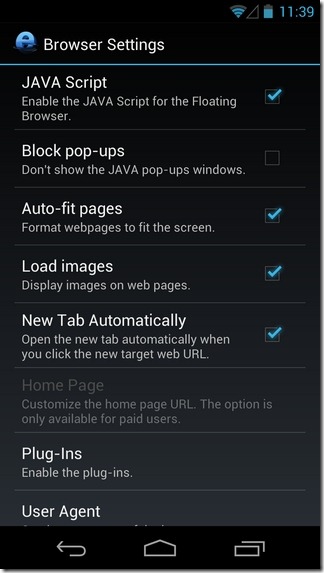
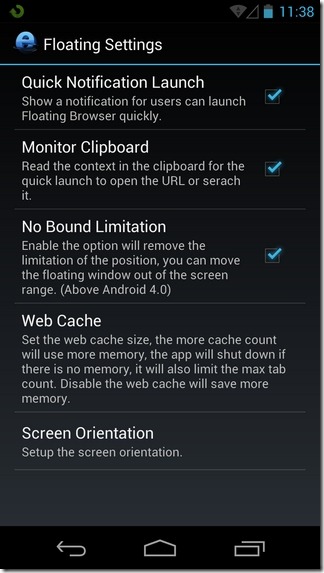
Super Video와 마찬가지로 무료 버전의플로팅 브라우저를 사용하면 최대 2 개의 서로 다른 브라우저 창을 동시에 사용할 수 있습니다. 이 제한을 해제하려면 인앱 구매를 통해 프로페셔널 에디션으로 업그레이드해야합니다. Professional Edition의 라이센스 키는 Google Play Store와 PayPal을 통해 $ 1.99에 구입할 수 있습니다. 유료 버전을 사용하면 주어진 인스턴스에서 최대 10 개의 서로 다른 브라우저 창을 열 수 있습니다. 또한 사용자 정의 홈페이지를 설정하고 기본적으로 웹 페이지 스냅 샷을 캡처 할 수 있으며 스톡 Android 브라우저에서 인터넷 사용 기록 가져 오기를 지원합니다.
Play 스토어에서 플로팅 브라우저 설치











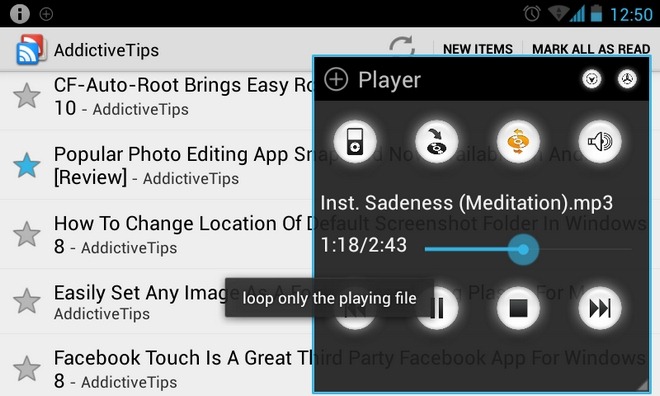
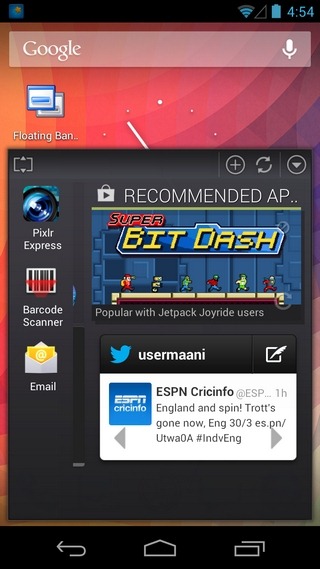
코멘트